Kindle Scribe имеет самый большой экран, который Amazon сделала для своей электронной читалки, и теперь на нем можно писать – но его ограничения и стоимость означают, что он имеет только нишевую привлекательность.
Scribe оснащен дисплеем, который Amazon называет дисплеем Paperwhite, это означает, что, кроме физического размера, он такой же, как и в старом устройстве. Это означает, что экран с разрешением 300 точек на дюйм не дает бликов, а поскольку это устройство для чтения на электронных чернилах, его можно читать даже под прямыми солнечными лучами.
Однако, в отличие от других электронных читалок Kindle, это устройство предназначено больше для письма, чем для чтения. Есть новый раздел Notebook, где вы можете создавать документы и писать в них с помощью прилагаемого пера.
Дизайн и конфигурация
На передней панели Scribe расположен экран, а сбоку имеется большая рамка. Она призвана обеспечить удобство захвата, как у предыдущей топовой модели Kindle Oasis.
На краю у ободка находится порт USB-C для зарядки и кнопка включения. Эта кнопка расположена удобнее, чем на Kindle Paperwhite.
Ободок был представлен на Kindle Oasis как часть премиальности. В Scribe он является еще и удобным выступом для руки.
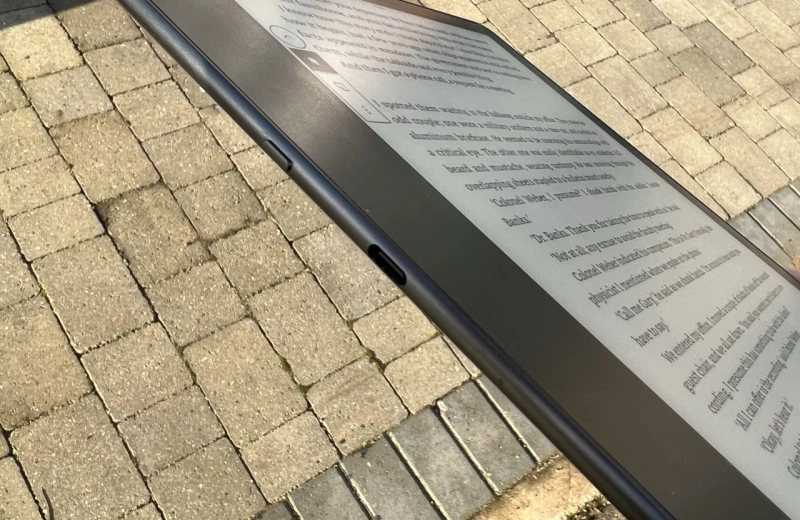
Порт USB-C и кнопка включения находятся на одной стороне. Kindle Scribe поставляется только в одном цвете – вольфрамовом. Он может быть оснащен 16, 32 или 64 ГБ памяти, в то время как Paperwhite имеет 8 и 16 ГБ.
Обычно нет необходимости в большом объеме памяти на Kindle, поскольку книги всегда хранятся на Amazon, и читатели просто хранят те, которые они читают в данный момент. С появлением возможности создавать больше документов, очевидно желание иметь дополнительное хранилище, но при покупке трудно оценить какой размер понадобится. А уже после невозможно расширить его размер. Поэтому объем памяти при покупке вы должны просто угадать. Но, как всегда, чем больше, тем лучше. И чем больше, тем дороже.
Перо
У Scribe есть перо. С краю есть магнитная полоса, и перо крепится к ней.
На практике перо имеет только одну плоскую сторону, которая и должна быть прижата к магниту. Очень легко повертеть перо в руках и удивиться, почему оно не защелкивается на Scribe.
Потом, даже когда перо правильно установлено, его очень легко смахнуть при использовании, особенно если вы держите Scribe за эту сторону.
При тестировании перо больше похоже на настоящее, чем, скажем, Apple Pencil. Перо Premium Pen включает кнопку быстрого доступа для управления некоторыми элементами, а также имитирует наличие ластика на конце.
Базовое перо превосходно, и письмо на экране кажется естественным. Оно также работает быстро, так как нет явной задержки между росчерком пера и появлением электронного чернил.
Качество сборки
Киндлы известны тем, что они сделаны по таким надежным стандартам, как Apple. Но если Kindle Scribe не кажется таким дешевым, как некоторые предыдущие модели, он также не кажется премиальным, несмотря на то, что Amazon подчеркивает это слово на протяжении всего времени презентации.
Но все же он кажется удивительно легким и тонким. Это иллюзия, потому что он явно больше Kindle Paperwhite и толще и тяжелее.
Kindle Scribe весит 433 грамма, по сравнению с 205 граммами Kindle Paperwhite, но при этом он кажется легким. Ширина устройства составляет 230 мм по сравнению с 174,2 мм у Paperwhite.
Писать на Kindle Scribe
Существует два способа писать на Kindle Scribe. Вы можете открыть обычную электронную книгу и добавить к ней заметку.
Или можете просто создать пустой документ и начать писать в нем. Kindle Scribe предлагает множество шаблонов с разными линиями и полями.
Когда Amazon анонсировал Kindle Scribe, казалось, что писать можно только одностраничные документы, но, к счастью, это не так. На любой странице, вы можете провести пальцем справа, чтобы создать новую страницу и продолжить работу.
Что еще более отвлекает, в некоторые моменты вы увидите, что Kindle мерцает. Если вы когда-нибудь читали книгу на Kindle, вы видели это – каждые несколько страниц происходит вспышка черного цвета, и вся страница обновляется перед вами.
Еще более отвлекающим моментом является мерцание Kindle.
Это не медленно, но и не быстро, поэтому вы не можете не заметить этого при чтении. А когда вы пишете, это еще хуже, потому что на одно мгновение кажется, что все удалилось, что вы только что написали.
Опции письма
По умолчанию вы пишете достаточно толстым электронным пером. Но есть панель инструментов, которая позволяет изменить этот параметр на один из нескольких вариантов, начиная от очень тонкой линии и заканчивая тяжелым маркером.
Также есть маркер – выделитель, которым можно перетаскивать слова. И наконец, есть ластик. Основное перо выбирается на панели инструментов и затем наносится на написанное.
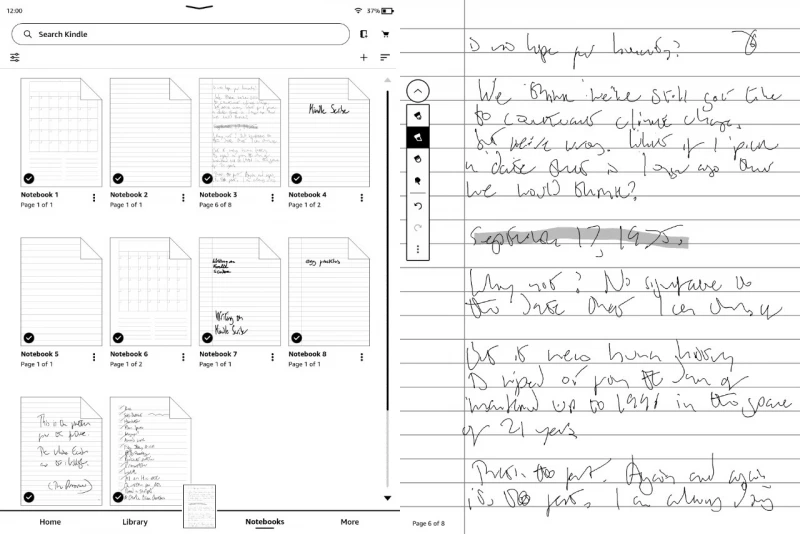
Kindle Scribe не поставляется с функцией распознавания рукописного текста. Это стирает его, и иногда это довольно приятно, как будто вы вычеркиваете то, что вам не нравится, и оно исчезает.
Но это все равно лучше, чем использовать кнопку «Отменить» в Kindle Scribe. Она отменяет написанное, но только по одной букве за раз.
Производительность
Kindle Scribe – это сказка о двух половинках, когда дело доходит до скорости – как и все Kindle.
Если вы читаете книгу на любом современном Kindle, то переход на следующую страницу происходит быстро, или, по крайней мере, настолько быстро, что вы не задумываетесь об этом. Аналогично, если вы пишете на Kindle Scribe, делая пометки пером, это происходит быстро.
Так, возвращение к коллекции документов, записным книжкам, происходит медленно. Переход к новой книге для чтения, поиск в библиотеке, выбор различных элементов управления – все это рутина.
Этому не способствует то, что экран значительно менее чувствителен, чем у iPad. Следовательно, можно нажать на кнопку, и окажется, что ничего не произошло. Вы не можете понять, то ли ваше нажатие не зарегистрировалось, то ли Kindle действительно увидел нажатие и просто медлит с его выполнением.
Время автономной работы
Если верить Amazon, то этот и все другие Kindle не просто выигрывают у iPad по длительности автономной работы, они разбивают его. Kindle Paperwhite рассчитан на 10 недель – не часов, а недель – работы от одного заряда, а Kindle Scribe – на 12 недель.
Но ни тот, ни другой показатель не соответствует действительности.
Доживет до 12 недель, если будете только читать на нем, а не писать. И то только если вы читаете на нем не более 30 минут в день.
Если читать и писать больше, то на практике вы получить около 10 часов работы на одном заряде батареи. Это не разгром iPad, это просто равенство с ним.
Что вы можете делать со своими записями после этого
В этом месте возможности Kindle Scribe кажутся ограниченными. Неразумно, что вы можете редактировать документы Scribe только на Scribe, но это ограничение.
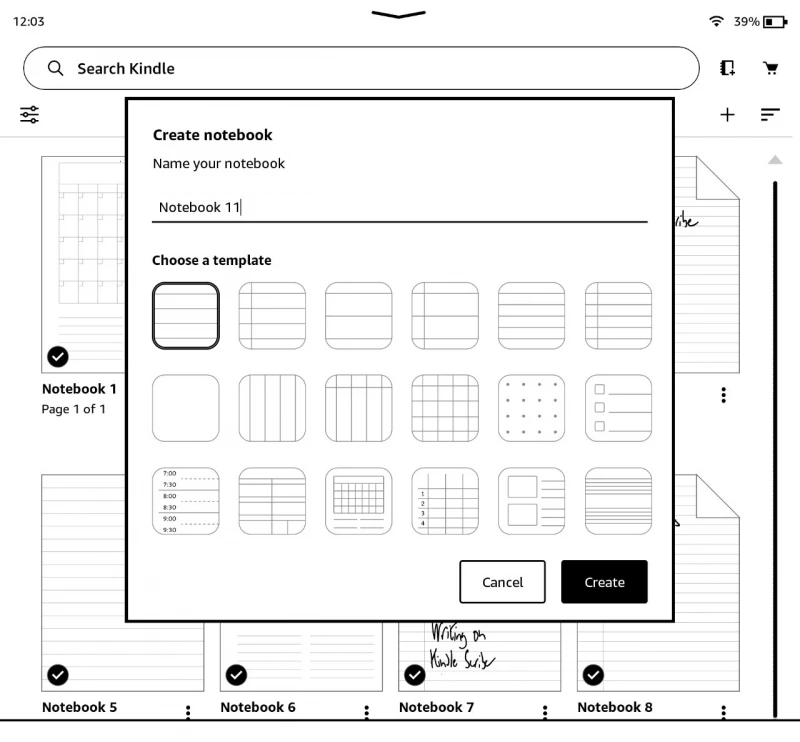
Kindle Scribe поставляется с шаблонами для записи Документы – или блокноты, как их называет Amazon – будут фактически синхронизированы с Kindle Scribe в приложение Kindle на iPad или iPhone. Однако даже на iPad вы не сможете их редактировать, вы сможете только читать.
Это потому, что вне Scribe ваши документы – это PDF. Вы можете отправить любой документ по электронной почте кому угодно прямо из Scribe, но они получат его в формате PDF.
Если вы используете Scribe для создания заметок, к которым вы будете обращаться позже, то это вполне нормально. Но вы ожидаете, что заметки будут синхронизироваться с Kindle Paperwhite, чтобы вы могли ссылаться на них, однако в настоящее время этого не происходит.
Даже в самой программе Scribe есть свои ограничения. Потрясающе, что вы можете просто продолжать добавлять страницы и писать, но нет никакого способа поиска в документах.
Не то чтобы мы мечтали о распознавании рукописного текста – хотя мы бы не отказались – а то, что мы не можем пометить документ. Кроме названия документа или названия папки, в которой он хранится, вы не можете добавить ничего, что помогло бы вам найти документ позже.
Вы можете фильтровать все блокноты, но это действительно только по названию или дате.
Kindle Scribe – плохой компромисс для большинства пользователей Apple
Если вы не хотите писать заметки, которые потом набираете в другом месте, Scribe – это хорошее устройство.
Он действительно хорош для чтения книг, за исключением того, что вам придется каждый раз тянуться, чтобы перевернуть страницу. Сам рукописный ввод на Kindle Scribe превосходен.
Так что в Kindle Scribe действительно есть много вещей, которые можно оценить, но он также продолжает отставать. Если бы он не стоил от 330 долларов, все могло бы быть иначе, но сейчас это кажется слишком дорого за то, что вы получаете.
Плюсы Kindle Scribe
- Большой экран 10,2 дюйма
- Вы можете писать на нем
- Поставляется с базовым пером
- Пишет даже базовым пером отлично
- Удивительно легкий
Минусы Kindle Scribe
- Нет. поиска по написанным документам
- Слабые магниты, удерживающие перо
- Медленное использование всех элементов управления
- Вы можете экспортировать документы только в формате PDF
Где купить
Kindle Scribe уже доступен на Amazon от $339 в версии 16 ГБ и с пером Basic Pen. Выбор пера Premium Pen добавляет еще $30.
Версия Kindle Scribe на 32 Гб стоит $390, а версия на 64 Гб – $420, обе включают в цену перо Premium Pen. В настоящее время базовое перо нельзя выбрать ни с одной из этих версий, и отдельно оно не продается.
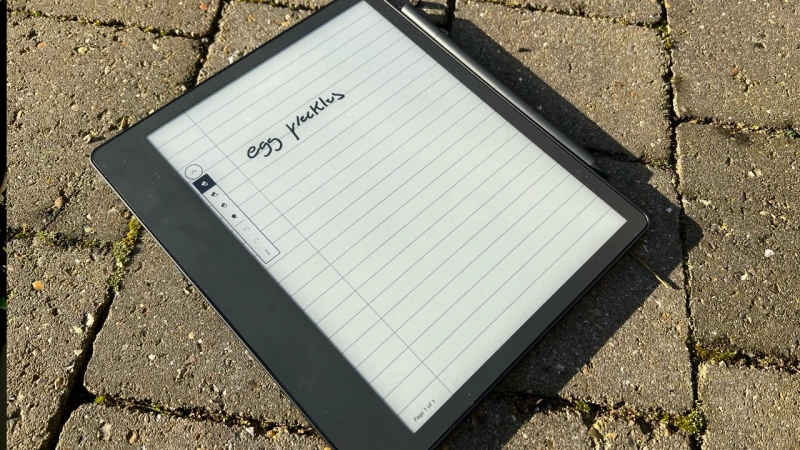

Комментарии (1)
Как отключить интернет от Киндл Скрайба и вообще, пользоваться по простому, как обычной киндл-книжкой?
Пользовался лет 10 или больше 6-дм киндлом.
Сейчас из-за возрастного ухудшения зрения мало-мальски мелкий шрифт на старой уже не вижу.
Привезли из-за бугра уже зарегистрированный там Киндл Скрайб.
Смотрю на него как баран на новые ворота и ничего не понимаю. Бумажной инструкции по пользованию нет, только по регистрации.
Мне ничего писать на нем не надо, только книжки загружать и читать
А первым делом – отключить интернет, чтобы Амазон не заблокировал из-за санкций
↶ Отменить ответ Ответить